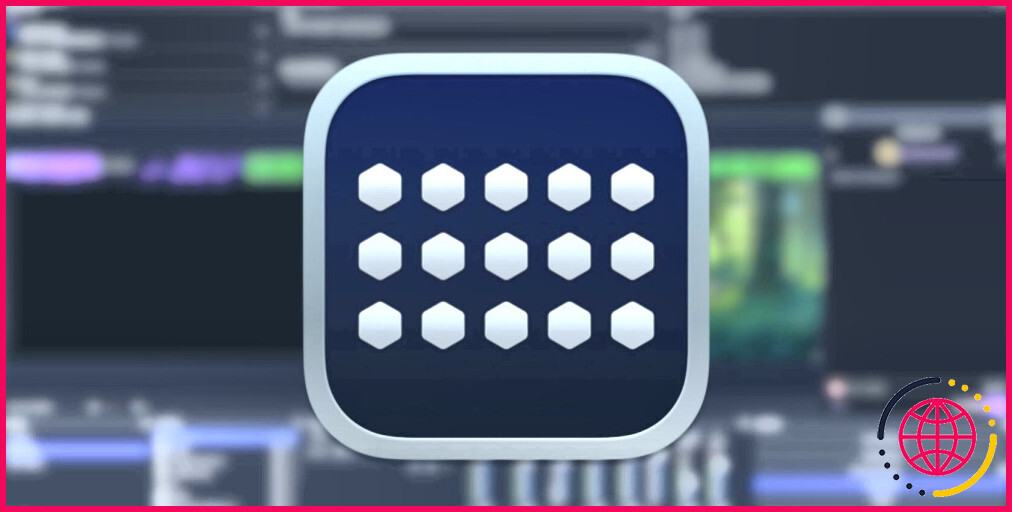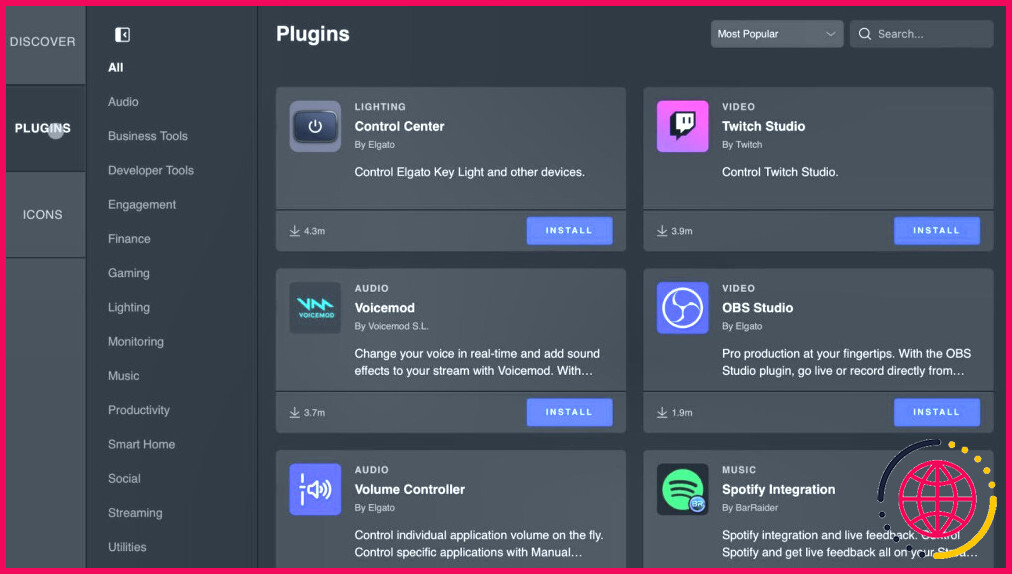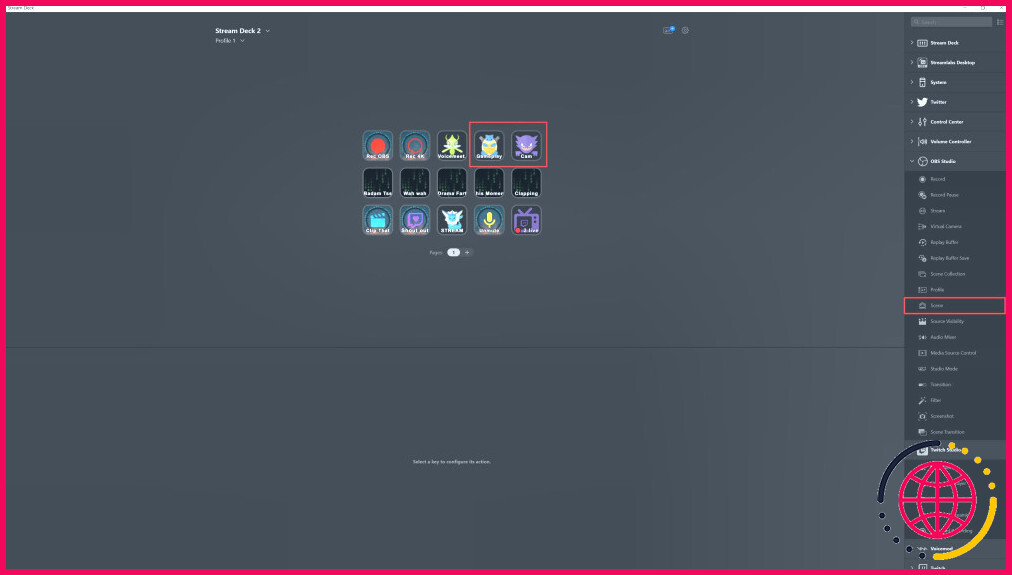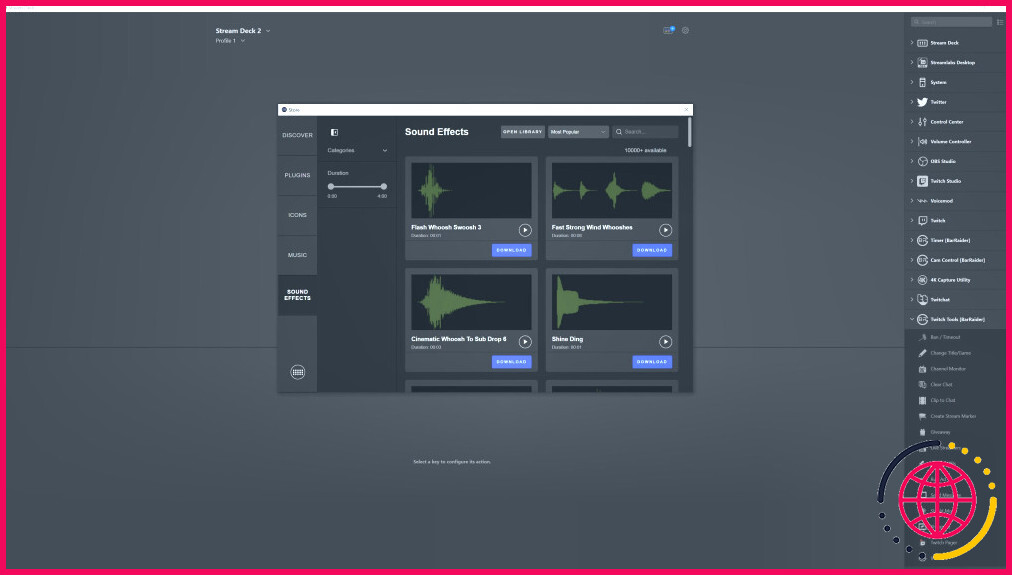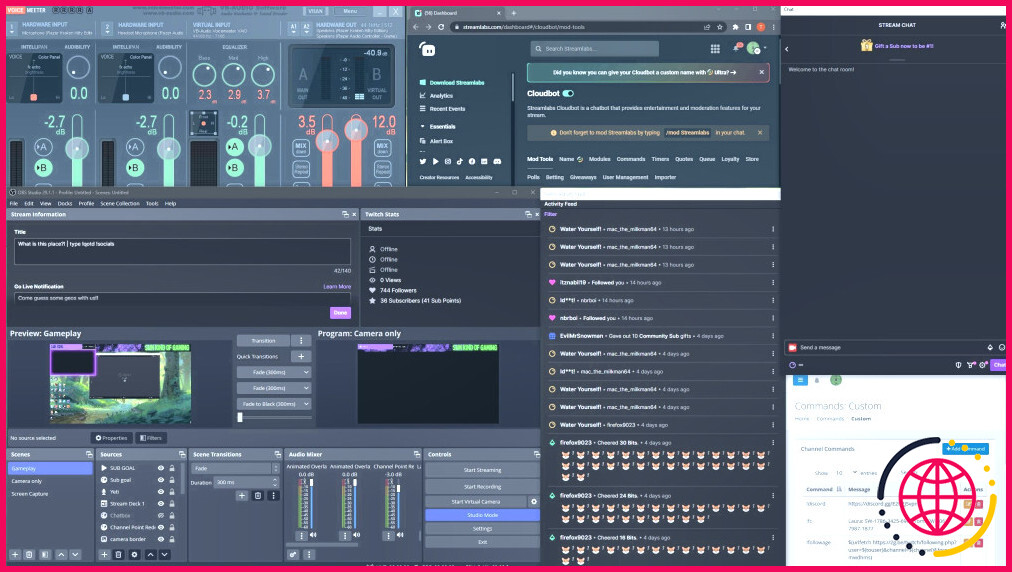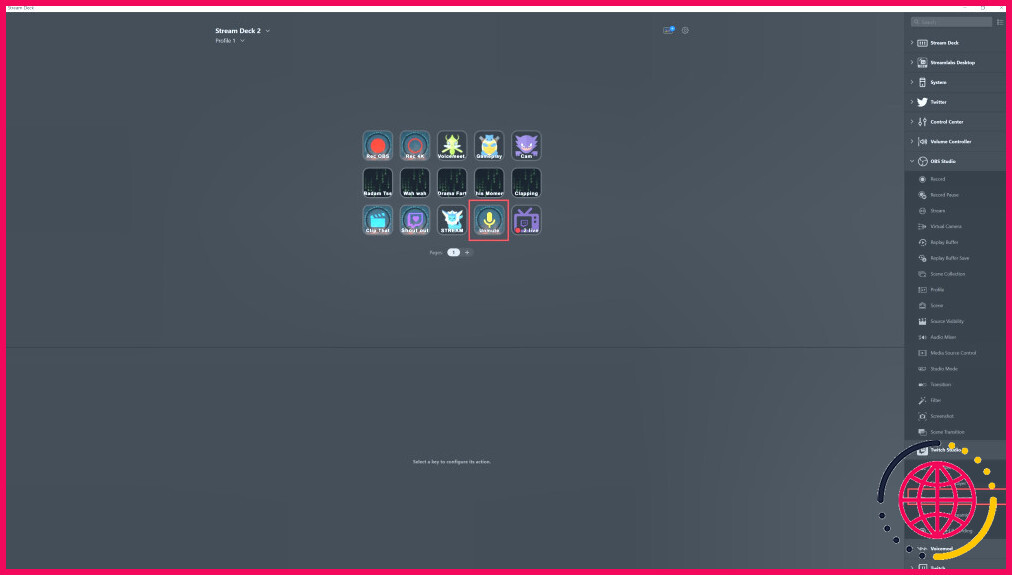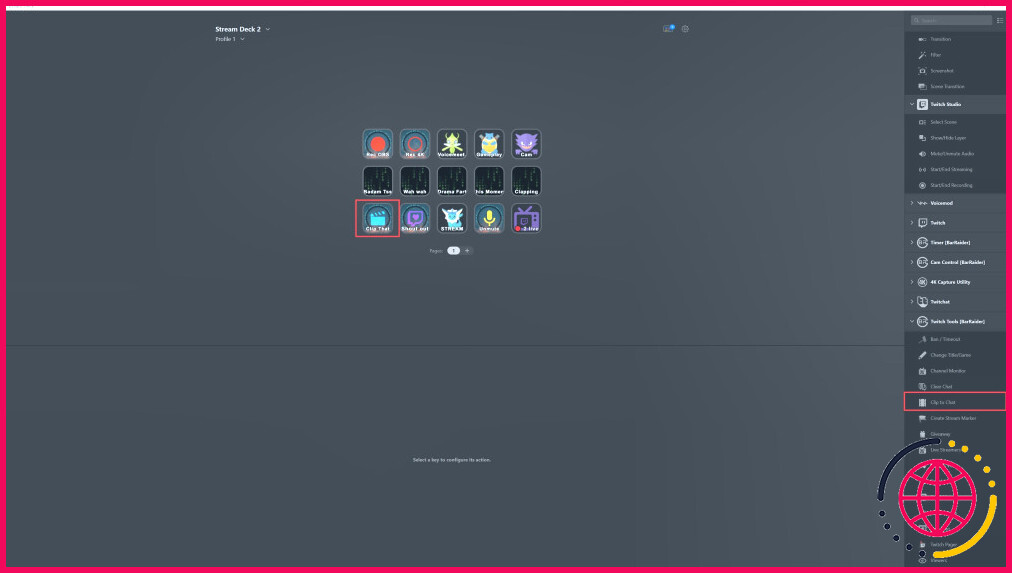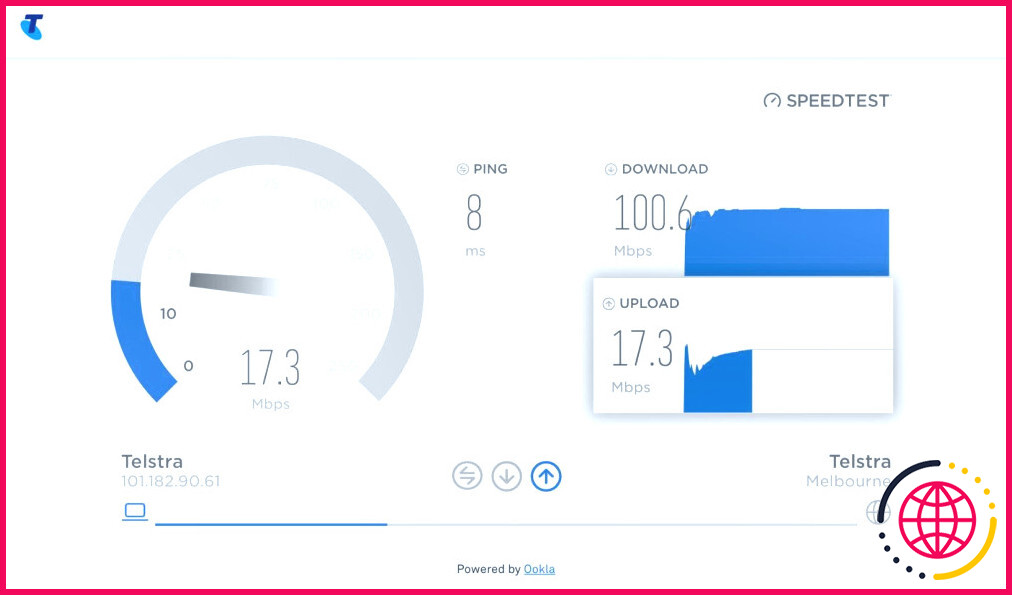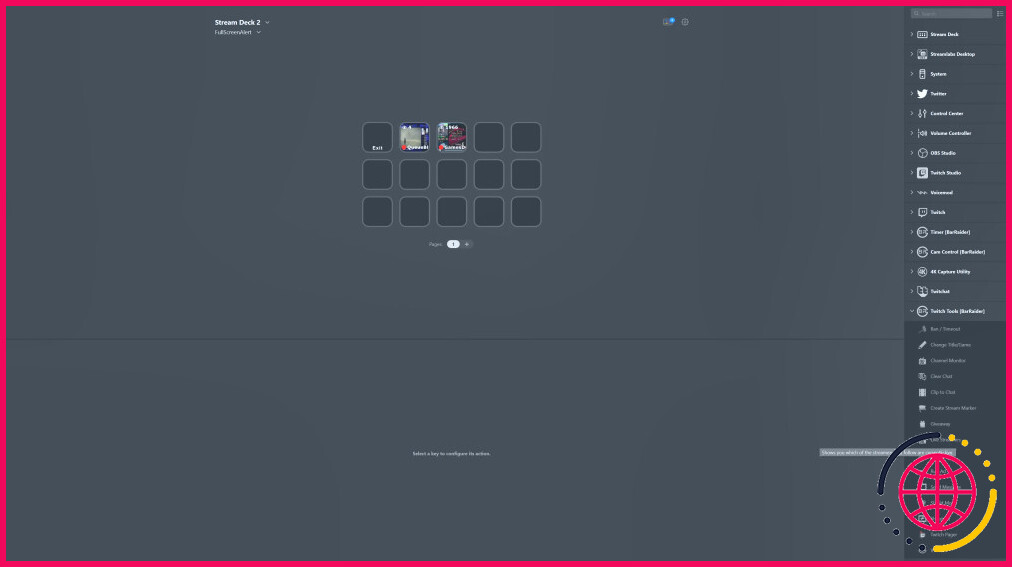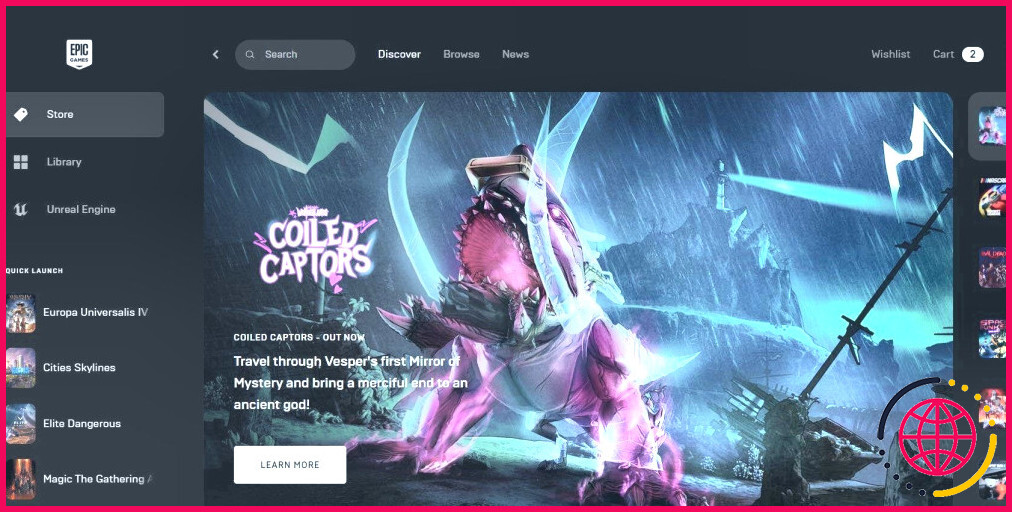Les 8 meilleurs raccourcis de Stream Deck pour les streamers
Les streamers ont beaucoup à organiser avant et pendant leur stream pour s’assurer que tout se passe bien. Cela peut représenter beaucoup de travail et peut être assez dérangeant lorsque vous essayez de divertir votre public.
Les Stream Decks vous permettent d’effectuer un large éventail d’actions d’un simple clic sur un bouton, ce qui vous permet de vous concentrer sur la diffusion en continu plutôt que de jouer avec vos paramètres. Chaque Stream Deck est une toile vierge que chaque streamer peut personnaliser. Mais quels sont les raccourcis les plus utiles ?
Comment ajouter un bouton à mon Stream Deck ?
Lorsque vous téléchargez et ouvrez votre logiciel Stream Deck, vous êtes accueilli par la disposition de votre Stream Deck sur le côté gauche de l’écran et un menu sur la droite montrant les nombreux raccourcis par défaut qui attendent d’être explorés. L’ajout d’un bouton à votre Stream Deck est aussi simple que de localiser celui que vous voulez et de le faire glisser à l’endroit exact où vous souhaitez qu’il se trouve.
Si vous ne trouvez pas le raccourci exact que vous recherchez dans la liste située à droite de l’écran, appuyez sur la touche Stream Deck avec l’icône bleue + en haut de l’écran. Vous accédez ainsi au magasin, où vous pouvez appuyer sur Plugins pour parcourir encore plus d’options. Lorsque vous en trouvez un, appuyez sur Installer pour la télécharger et l’ajouter à votre menu. Vous pouvez également parcourir et installer de nombreux Icône pour personnaliser encore plus votre Stream Deck.
Le nombre d’emplacements affichés sur votre exemple de Stream Deck dépend du type de Stream Deck que vous possédez. Il existe de nombreux Stream Decks pour Twitch sur le marché, et ils ont tous un nombre différent de boutons. Avoir une idée approximative du nombre de raccourcis que vous souhaitez est un bon moyen de vous assurer que vous obtenez un Stream Deck qui vous conviendra.
1. Un raccourci principal
L’un des raccourcis les plus essentiels à ajouter à votre Stream Deck en tant que streamer est le bouton Master Stream. Il s’agit d’un raccourci qui ouvre tout ce dont vous avez besoin pour commencer à diffuser en continu. L’idéal est de le configurer de telle sorte que lorsque vous appuyez sur le bouton de votre Stream Deck, il ouvre automatiquement votre logiciel de diffusion en continu, votre mélangeur audio, votre carte de capture, votre tableau de bord de diffusion en continu et tout ce dont vous avez besoin pour gérer votre diffusion en continu.
Avec autant d’applications et de programmes à mémoriser, il peut être facile d’oublier d’en ouvrir un jusqu’à ce que vous en ayez vraiment besoin. En disposant d’un tel bouton sur votre Stream Deck, vous ne serez jamais pris au milieu du flux à attendre le chargement de programmes que vous avez oublié d’ouvrir plus tôt.
2. Bouton de changement de scène
Passer d’une scène à l’autre ne prend pas beaucoup de temps. Mais lorsque vous êtes en plein milieu de votre stream et que vous et vos spectateurs êtes dans la zone, chaque instant compte. Au lieu d’attraper votre souris et de détourner votre attention de votre jeu, vous pourriez gagner un temps précieux en appuyant simplement sur le bouton de votre Stream Deck.
Avoir un bouton dédié sur votre Stream Deck pour changer de scène peut ne pas sembler être le bouton le plus essentiel à première vue, mais une fois que vous en aurez créé un, vous verrez qu’il deviendra l’un de vos raccourcis du Saint Graal.
3. Les extraits sonores
Supposons que vous fassiez une blague vraiment croustillante, ou que vous ayez eu une mort particulièrement affreuse ou embarrassante dans votre jeu. Avoir un bouton sur votre Stream Deck pour jouer un slow clap ou un ba-dum-tss bien programmé pourrait être absolument hilarant.
Il est en fait beaucoup plus difficile d’avoir des effets sonores à utiliser quand l’envie vous en prend sans l’utilisation d’un Stream Deck, et c’est donc une excellente utilisation de cette technologie. Proposer des effets sonores en échange de points de canal est un autre moyen de rendre votre flux plus interactif.
4. Organiser l’ensemble de vos applications de diffusion en continu
Tous les streamers connaissent la sensation d’avoir un bureau rempli d’applications et de programmes différents ouverts en un puzzle presque semblable à Tetris sur leur écran. Au lieu de le faire une par une avec chaque application avant chaque diffusion, vous pouvez simplement créer un bouton Stream Deck à cet effet.
Vous pouvez créer un bouton Stream Deck qui se souvient de votre configuration préférée et qui redimensionne et déplace vos applications pour vous d’un simple clic. Vous devez simplement vous rappeler de les avoir toutes ouvertes au préalable.
5. Un bouton pour couper le son du microphone
Il est essentiel pour tout streamer de disposer d’un bouton Stream Deck sur lequel vous pouvez appuyer en un instant pour couper le son de votre microphone. Les mixeurs audio sont souvent difficiles à lire d’un seul coup d’œil, et de nombreux casques exigent que vous touchiez le microphone pour appuyer sur le bouton mute, ce qui peut produire des sons horribles et éraflés pour vos téléspectateurs.
Les streamers sont aussi des êtres humains, et il peut arriver que vous ayez besoin d’éternuer ou de tousser sans préavis. Le temps que vous posiez votre manette, que vous preniez votre souris, que vous trouviez l’entrée micro de votre mixeur audio et que vous la mettiez en sourdine, vous aurez probablement déjà éternué.
Entendre un éternuement, une toux ou même un rot à travers le microphone de quelqu’un en streaming peut être à la fois répugnant pour le spectateur et embarrassant pour le streamer. Mais tout cela peut être évité en installant un bouton Mute sur votre Stream Deck.
6. Coupez ça
Vous ne savez jamais quand un moment hilarant peut survenir sur le flux. Et si vous n’avez pas de mod ou de spectateur dédié pour faire un clip pour vous, vous devrez peut-être le faire vous-même. Mais créer un clip sur Twitch lorsque vous êtes le streamer plutôt que le spectateur est plus facile à dire qu’à faire.
Au lieu d’interrompre le flux pour créer un clip vous-même, il est beaucoup plus facile de cliquer sur un bouton de votre Stream Deck. De cette façon, vous pouvez vous assurer de ne jamais manquer de sauvegarder les moments hilarants qui peuvent se produire sur votre flux.
7. Testez votre connexion au flux
La technologie a son propre esprit, et il ne fonctionne pas toujours en notre faveur. Il n’y a rien de pire que de rassembler tous vos spectateurs et de démarrer votre flux avant de vous rendre compte que vous perdez des images et que la mise en mémoire tampon ne se fait pas attendre.
Il est toujours préférable de tester votre connexion Internet avant de commencer, plutôt que de devoir interrompre votre flux prématurément en raison de difficultés techniques. Avoir un bouton sur votre Stream Deck qui vous redirige vers un test de vitesse Internet est de loin le moyen le plus pratique de s’assurer que votre flux peut continuer.
8. Un bouton Raid
Effectuer un raid sans Stream Deck est un processus relativement long qui implique que vous visitiez différents navigateurs et que vous saisissiez manuellement toutes les informations dans le chat. En configurant un raccourci sur votre Stream Deck, tout ce que vous avez à faire est d’appuyer sur un bouton.
Tous les comptes en direct que vous suivez apparaîtront sur votre Stream Deck, ce qui vous permettra de les visualiser facilement et de faire votre choix. Une fois que vous avez trouvé le streamer que vous voulez attaquer, maintenez son bouton enfoncé pendant quelques secondes, et votre raid commencera automatiquement.
Utilisez l’une ou l’autre ou toutes ces idées de boutons pour faciliter le streaming
Le streaming ne doit pas être difficile à gérer, surtout si vous utilisez l’une ou l’autre de ces suggestions de boutons Stream Deck. Les opérations qui prenaient autrefois de quelques secondes à quelques minutes peuvent être effectuées en un instant avec le Stream Deck, ce qui vous permet de vous concentrer davantage sur votre flux que sur les réglages en coulisses.
Regarder les espaces vides sur votre Stream Deck peut être accablant, mais j’espère que ces suggestions vous ont aidé à remplir tous les espaces disponibles pour faciliter votre processus de diffusion en continu.
S’abonner à notre newsletter
Que peut-on faire de mieux avec un stream deck ?
7 façons d’utiliser l’Elgato Stream Deck au-delà du livestreaming. Contrôlez votre musique. Réglez des minuteries personnalisées. Passez d’une entrée audio à l’autre. Exécutez n’importe quel type de tâche. Améliorez vos réunions vidéo. Ouvrez des sites web et des programmes. Contrôlez vos lumières intelligentes.
- Contrôlez votre musique.
- Réglez des minuteries personnalisées.
- Passez d’une entrée audio à l’autre.
- Exécuter n’importe quel type de tâche.
- Améliorez vos réunions vidéo.
- Ouvrez des sites web et des programmes.
- Contrôlez vos lumières intelligentes.
Comment tirer le meilleur parti de mon stream deck ?
Améliorez votre niveau avec la lettre d’information sur les jeux
- Activer les raccourcis Mac.
- Connectez-vous à IFTTT.
- Cela facilite l’intégration avec votre Stream Deck.
- Contrôlez vos appels Zoom.
- Discutez plus facilement dans Discord.
- Gérez votre musique.
- Suivez vos heures de travail.
Qu’est-ce que les streamers utilisent comme platines de streaming ?
Les platines de streaming Elgato sont disponibles en 6, 15 et 32 touches ou boutons, mais les versions à 15 et 32 touches conviennent mieux aux streamers qui doivent gérer de nombreux outils et fonctions différents pendant leurs streams. Choisissez la taille et la disposition les mieux adaptées à vos besoins et faites passer votre stream à la vitesse supérieure.
Peut-on utiliser deux platines de streaming ?
Est-il possible d’utiliser plusieurs dispositifs Stream Deck en même temps ? Oui. Vous pouvez combiner un nombre illimité d’appareils Stream Deck.